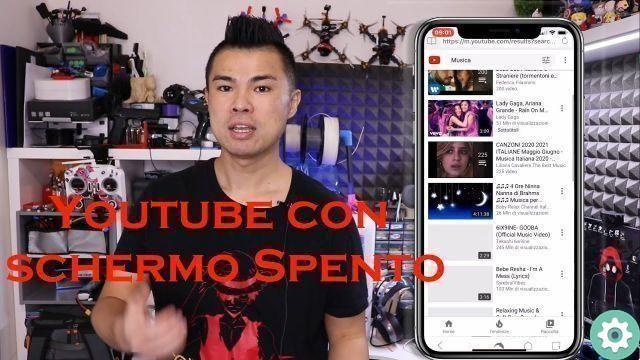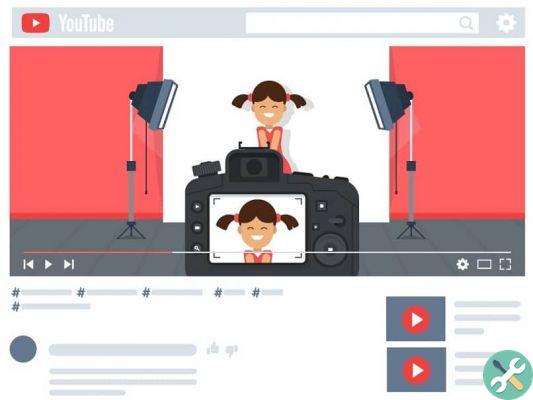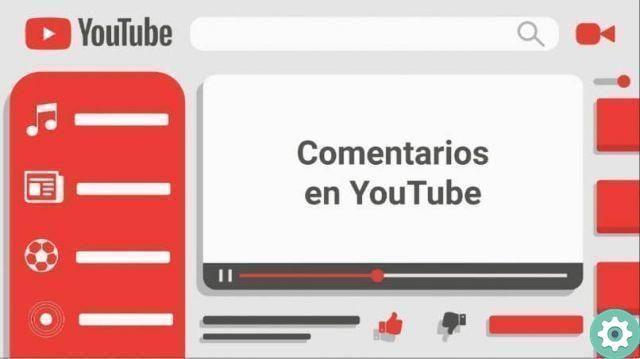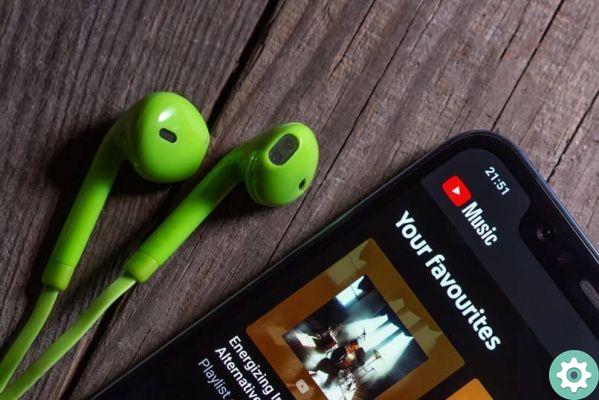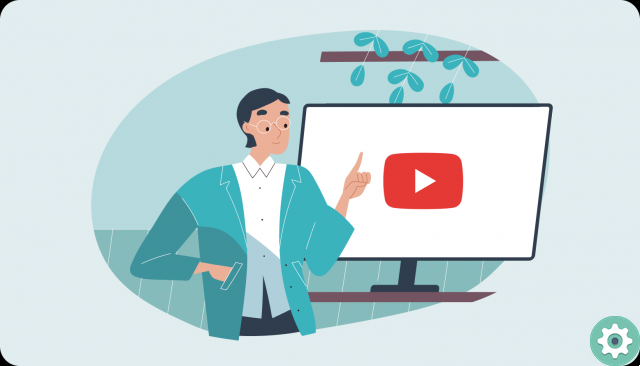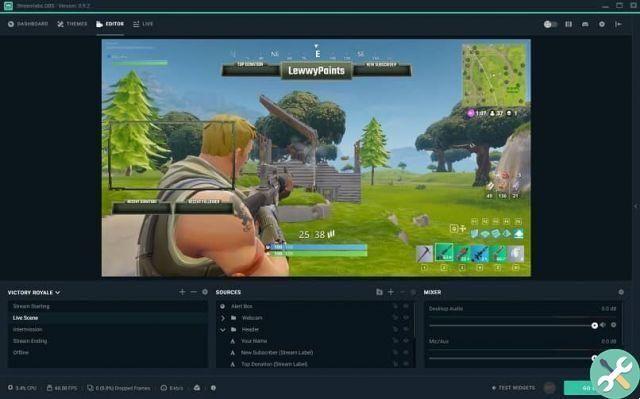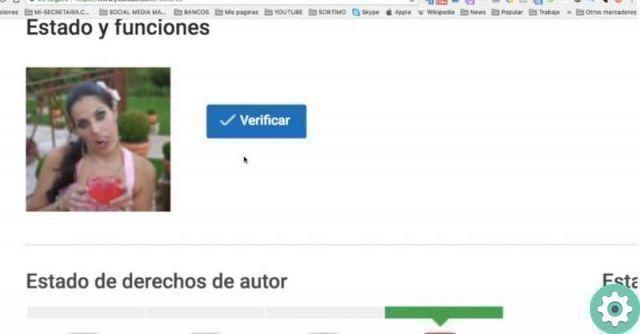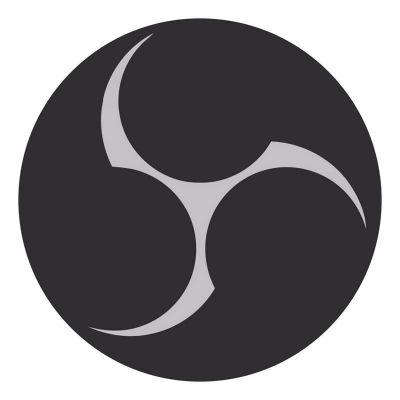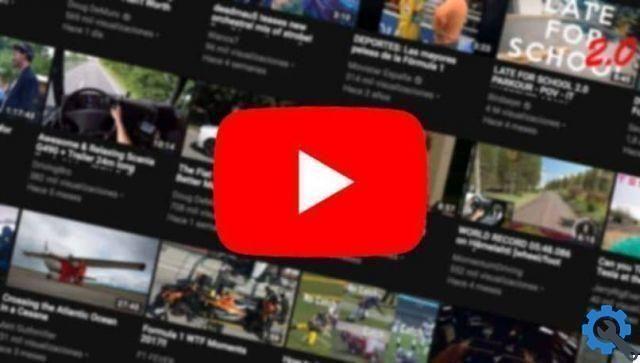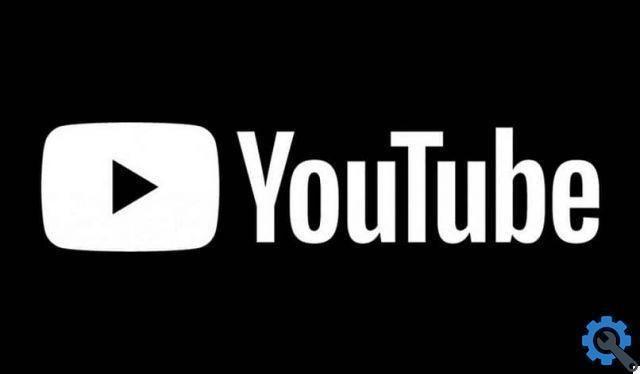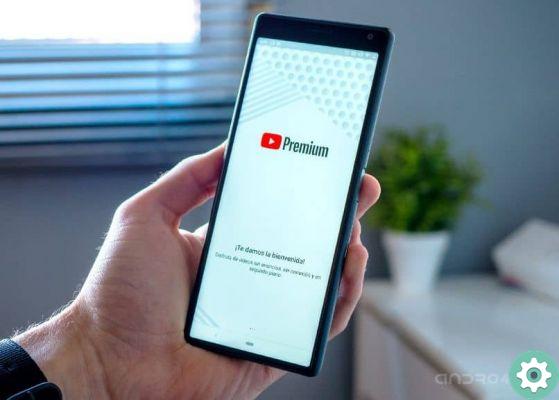YouTube propose le même système de suppression automatique des données, cependant, savoir comment le faire manuellement est quelque chose qui peut vous aider beaucoup.
Ce système de suppression automatique est quelque chose de très similaire qui peut être trouvé dans l'historique des activités que Google nous propose, avec cela nous pouvons décider combien de temps l'historique de YouTube seront visibles dans notre application avant d'être définitivement supprimés.
Pour cette raison, nous vous aiderons à configurer la suppression de l'historique de recherche dans l'application YouTube / Android.

Comment effacer l'historique de recherche YouTube sur Android
- La première chose à faire est d'ouvrir l'application YouTube. Pour ce faire, il vous suffit de cliquer sur l'icône pour placer le rouge avec du blanc, qui apparaît au sein du menu des applications de votre téléphone mobile. Une fois prêt, la page d'accueil de YouTube s'ouvrira, si vous n'êtes pas connecté, c'est le moment de le faire, en appuyant sur le bouton «se connecter».
- Après vous être connecté à votre compte, vous devez sélectionner votre icône Profil. Il apparaîtra votre photo de profil ou une tête avec des épaules ou même la première lettre de votre nom avec un fond de couleur aléatoire
- Une fois dans votre profil, vous devez chercher l'option " Configuration » Et là il faut appuyer dessus pour qu'une série d'options s'affiche.
- Si vous allez au bas de cette liste, vous pouvez voir une option appelée " Effacer l'historique du jeu ". Si vous ne trouvez pas le début, cherchez la carte " intimité » Vous y trouverez une autre liste où vous trouverez le bouton « Effacer l'historique de lecture ».
- Lorsque vous l'avez trouvé, vous devez appuyer dessus et un petit avertissement apparaîtra automatiquement. Après l'avoir lu, vous pouvez appuyer sur " accepte » Et la suppression de ces données commencera.
Prêt, avec ces étapes, vous pouvez être complètement sûr que toutes les données que vous avez saisies dans le moteur de recherche de l'application ont été supprimé. L'application YouTube a également la capacité de placer automatiquement ce système de suppression de données. Il est à noter que cette démarche peut aussi se faire depuis votre pc.
Choisissez combien de temps ces informations y seront stockées et combien d'entre elles doivent être automatiquement supprimées.

Comment supprimer automatiquement les données YouTube
- La première chose à faire est d'ouvrir l'application YouTube pour Android.
- Une fois ouvert, commencez par appuyer sur l'icône de votre profil, que vous trouvez en haut à droite. Une fois là-bas, sélectionnez l'option "Paramètres".
- Là vous devrez accéder à votre story puis à la rubrique « vie privée », cette partie se trouve en bas de toutes les options qui y seront présentées.
- Lorsque vous êtes dans ces options, recherchez l'option "Gérer toutes les activités"
- Ici, vous pouvez modifier le réglage de » supprimer manuellement " une " supprimer automatiquement «
- Lors de la modification, vous devez spécifier le temps de stockage dont disposera l'application. Cela peut durer 3 mois, 18 mois ou même encore jusqu'à ce qu'ils soient supprimés manuellement.
Avec cela, vos informations et recherches effectuées au sein de l'application YouTube ils seront complètement sûrs et prêts à l'emploi sans aucun délai.
N'oubliez pas qu'il est très important de maintenir vos applications à jour pour qu'elles fonctionnent correctement. Par conséquent, nous vous recommandons de garder un œil sur toute personne susceptible de survenir.
Nous espérons que ce tutoriel vous a aidé à apprendre comment effacer votre historique de recherche YouTube sur Android.